win10系统不能连续按两下键盘的解决方法
细心的用户发现win10系统重复按一个键位,经常没有任何的作用,这是怎么回事?其实这很有可能是你开启了筛选键导致,筛选键帮助用户忽略那些短时间的按键动作,想要修复此问题,关闭筛选键即可,下文一起快来看看详细的教程。
win10不能连续按两下键盘怎么办:
1.从【开始菜单】打开【设置】。
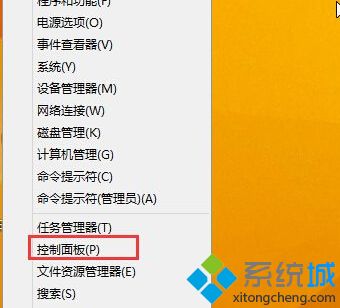
2.然后在设置中找到【轻松使用】-【键盘】。

3.然后将其中的选项【筛选键】关闭。
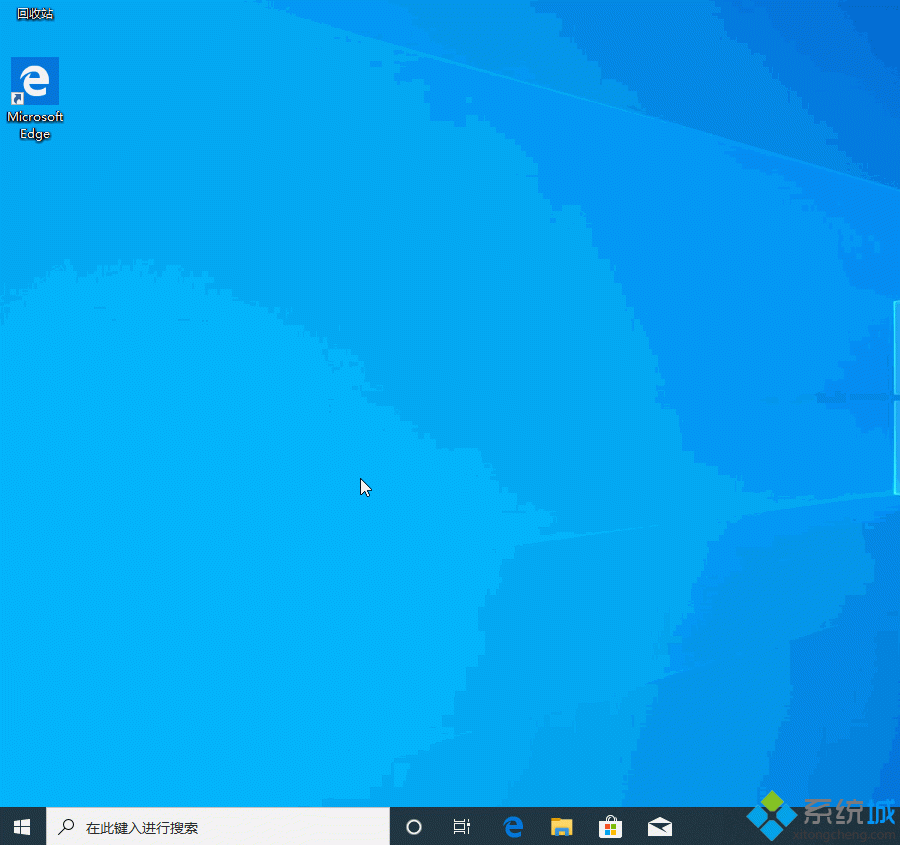
以上就是win10系统不能连续按两下键盘的解决方法,简单的三种步骤,希望能够帮助到广大的用户们
相关教程:w10键盘没坏,忽然不能用了我告诉你msdn版权声明:以上内容作者已申请原创保护,未经允许不得转载,侵权必究!授权事宜、对本内容有异议或投诉,敬请联系网站管理员,我们将尽快回复您,谢谢合作!










